
时间:2020-10-28 17:56:06 来源:www.win10xitong.com 作者:win10
win10系统在使用的时候有一些用户发现了有win10系统频繁弹出“你密码已经过期的问题,说真的,可能一些系统高手在遇到win10系统频繁弹出“你密码已经过期的时候都不知道怎么弄。那win10系统频繁弹出“你密码已经过期的问题有办法可以处理吗?当然是可以的,我们不妨来一起试试下面这个方法:1、使用快捷键【win】+R,调出【运行】界面。也可以点击左下角开始,手动点击运行,打开窗口。2、在运行窗口下输入【lusrmgr.msc】,点击确定就这个问题很轻松的搞定了。上面的内容简单的描述了一下win10系统频繁弹出“你密码已经过期问题该怎么处理,下面我们就仔细的来学习一下它的详尽处理法子。
win10系统老是弹出"你密码已经过期,拒绝访问"怎么办?
第一步:使用快捷键【win】+R,调出【运行】界面。也可以点击左下角开始,手动点击运行,打开窗口。
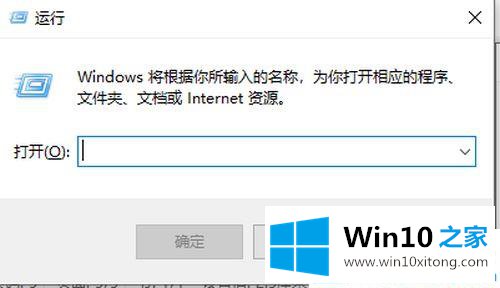
第二步:在运行窗口下输入【lusrmgr.msc】,点击确定。
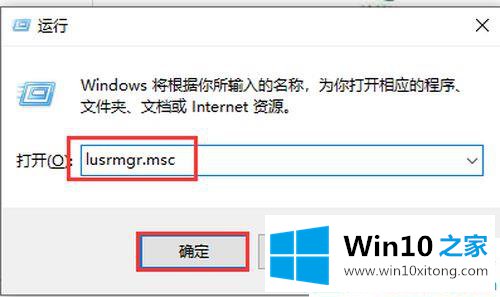
第三步:按下图所示,单击左侧的【用户】选项栏。
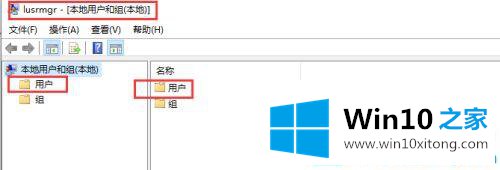
第四步:再右侧找到Administrtator,双击。
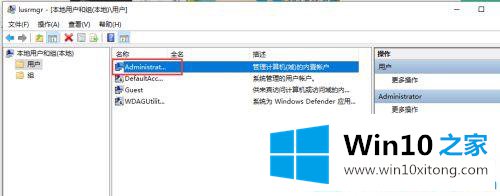
第五步:勾选【密码永不过期】-【应用】-【确定】。如此设置后,就算系统密码过期,也不会出现提示框。
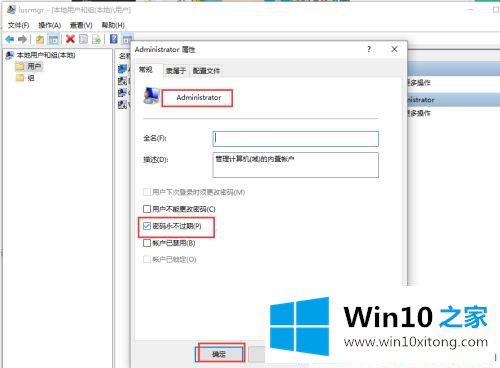
第六步:win10系统设置登录密码的方法。在桌面开始菜单中选择设置,进入windows设置后找到【账户】选项。
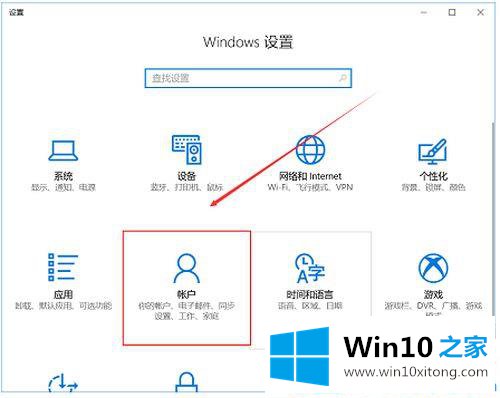
第七步:选择账户,然后点击【创建密码】。
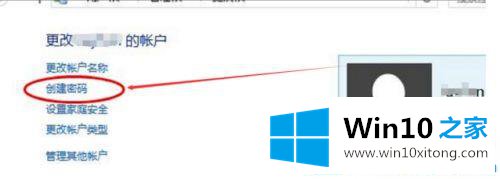
第八步:接着输入新的密码和密码提示。这样操作提示框一段时间也不会再出现了。
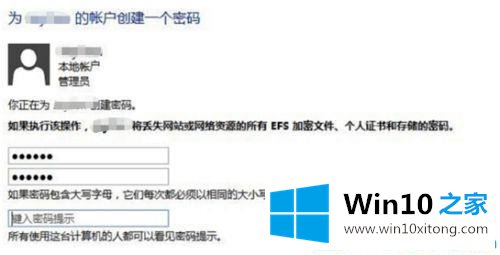
关于win10系统频繁弹出"你密码已经过期,拒绝访问"的解决办法就分享到这了。
以上的内容已经非常详细的说了win10系统频繁弹出“你密码已经过期的详尽处理法子,很简单的几个设置就可以解决win10系统频繁弹出“你密码已经过期的问题,本站还会每天发布很多关于windows系统的相关教程,同时也提供系统下载,请多多关注。